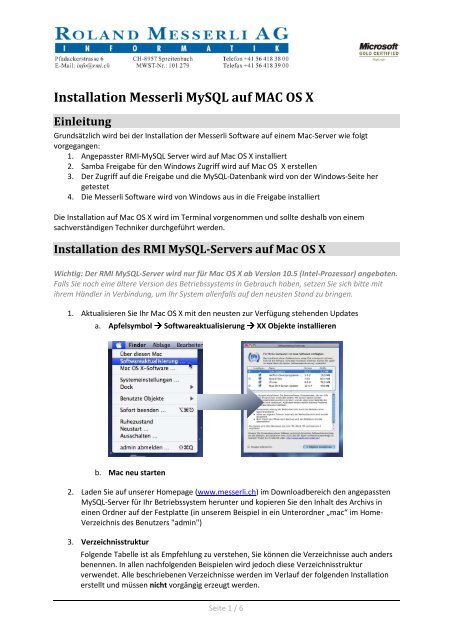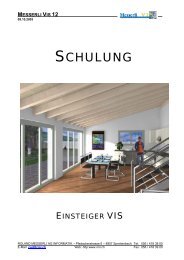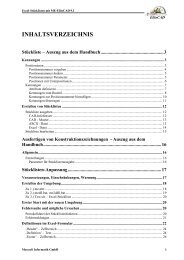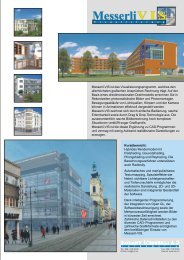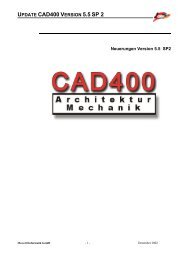Installation Messerli MySQL auf MAC OS X Einleitung
Installation Messerli MySQL auf MAC OS X Einleitung
Installation Messerli MySQL auf MAC OS X Einleitung
Erfolgreiche ePaper selbst erstellen
Machen Sie aus Ihren PDF Publikationen ein blätterbares Flipbook mit unserer einzigartigen Google optimierten e-Paper Software.
<strong>Installation</strong> <strong>Messerli</strong> <strong>MySQL</strong> <strong>auf</strong> <strong>MAC</strong> <strong>OS</strong> X<br />
<strong>Einleitung</strong><br />
Grundsätzlich wird bei der <strong>Installation</strong> der <strong>Messerli</strong> Software <strong>auf</strong> einem Mac-Server wie folgt<br />
vorgegangen:<br />
1. Angepasster RMI-<strong>MySQL</strong> Server wird <strong>auf</strong> Mac <strong>OS</strong> X installiert<br />
2. Samba Freigabe für den Windows Zugriff wird <strong>auf</strong> Mac <strong>OS</strong> X erstellen<br />
3. Der Zugriff <strong>auf</strong> die Freigabe und die <strong>MySQL</strong>-Datenbank wird von der Windows-Seite her<br />
getestet<br />
4. Die <strong>Messerli</strong> Software wird von Windows aus in die Freigabe installiert<br />
Die <strong>Installation</strong> <strong>auf</strong> Mac <strong>OS</strong> X wird im Terminal vorgenommen und sollte deshalb von einem<br />
sachverständigen Techniker durchgeführt werden.<br />
<strong>Installation</strong> des RMI <strong>MySQL</strong>-Servers <strong>auf</strong> Mac <strong>OS</strong> X<br />
Wichtig: Der RMI <strong>MySQL</strong>-Server wird nur für Mac <strong>OS</strong> X ab Version 10.5 (Intel-Prozessor) angeboten.<br />
Falls Sie noch eine ältere Version des Betriebssystems in Gebrauch haben, setzen Sie sich bitte mit<br />
ihrem Händler in Verbindung, um Ihr System allenfalls <strong>auf</strong> den neusten Stand zu bringen.<br />
1. Aktualisieren Sie Ihr Mac <strong>OS</strong> X mit den neusten zur Verfügung stehenden Updates<br />
a. Apfelsymbol ���� Softwareaktualisierung ���� XX Objekte installieren<br />
b. Mac neu starten<br />
2. Laden Sie <strong>auf</strong> unserer Homepage (www.messerli.ch) im Downloadbereich den angepassten<br />
<strong>MySQL</strong>-Server für Ihr Betriebssystem herunter und kopieren Sie den Inhalt des Archivs in<br />
einen Ordner <strong>auf</strong> der Festplatte (in unserem Beispiel in ein Unterordner „mac“ im Home-<br />
Verzeichnis des Benutzers "admin")<br />
3. Verzeichnisstruktur<br />
Folgende Tabelle ist als Empfehlung zu verstehen, Sie können die Verzeichnisse auch anders<br />
benennen. In allen nachfolgenden Beispielen wird jedoch diese Verzeichnisstruktur<br />
verwendet. Alle beschriebenen Verzeichnisse werden im Verl<strong>auf</strong> der folgenden <strong>Installation</strong><br />
erstellt und müssen nicht vorgängig erzeugt werden.<br />
Seite 1 / 6
Verzeichnis Kommentar<br />
/Applications/RMImysql Ort des <strong>MySQL</strong>-Servers, muss für Windows-Clients nicht<br />
sichtbar sein.<br />
(Der Ordner "Applications" wird nur im Terminal als<br />
"Applications" dargestellt. In der deutschen Version des<br />
Mac <strong>OS</strong> X heisst dieser Ordner im Finder "Programme")<br />
/messerli/ Hauptverzeichnis, sicht- und schreibbar für Windows-<br />
Clients (auch Unterverzeichnisse)<br />
/messerli/programme Programmverzeichnis, bei bestehenden <strong>Installation</strong>en<br />
schon vorhanden (evtl. anders benannt)<br />
/messerli/daten Wird u. a. die Daten des <strong>MySQL</strong>-Servers beinhalten<br />
4. Anpassen der Variablen in folgenden Dateien im Verzeichnis "mac" (resp. in dem<br />
Verzeichnis, wo Sie die Daten von unserer Homepage hin kopiert haben)<br />
a. in der Datei install_RMImysql<br />
i. MysqlServerPath=/Applications/RMImysql Ort der <strong>MySQL</strong>-Server Dateien<br />
ii. MysqlDataPath=/messerli/daten Ort der Verzeichnisse mdbs, temp und dbs<br />
b. in der Datei mysql /my.cnf<br />
i. basedir = /Applications/RMImysql<br />
ii. datadir = /messerli/daten/mdbs Ort des mdbs-Verzeichnisses<br />
iii. tmpdir = /messerli/daten/temp Ort des temp-Verzeichnisses<br />
iv. port = 3310 Port <strong>auf</strong> dem der <strong>MySQL</strong>-Server läuft<br />
Wichtig: Dieser Eintrag muss nur geändert werden, wenn schon ein<br />
<strong>MySQL</strong>-Server vorhanden ist, der <strong>auf</strong> dem Port 3310 läuft<br />
c. in der Datei StartupItems/RMImysql/RMImysql<br />
i. basedir=/Applications/RMImysql Ort der <strong>MySQL</strong>-Server-Dateien<br />
ii. Ein-bzw. auskommentieren der gewünschten Plattform Version (x32 oder<br />
x64)<br />
iii. Port anpassen, falls der Port in der Datei my.cnf geändert wurde<br />
4. Kopieren der Dateien im Terminal<br />
a. Wenn Sie noch nie mit dem Benutzer root gearbeitet haben müssen Sie den<br />
untenstehenden Befehl eintippen und ein Root-Passwort vergeben:<br />
sudo passwd root<br />
b. Eingeben eines root-Passwortes<br />
c. Wechseln zum Benutzer root mit dem Befehl<br />
su<br />
Eingabe des root-Passworts<br />
Seite 2 / 6
d. Erstellen des Verzeichnisses für die <strong>MySQL</strong>-Server Autostart-Dateien:<br />
mkdir /System/Library/StartupItems/RMImysql<br />
e. Kopieren der <strong>MySQL</strong>-Server Autostart-Dateien in das erstellte Verzeichnis:<br />
cp -rf /Users/admin/mac/StartupItems/RMImysql/*<br />
/System/Library/StartupItems/RMImysql/<br />
f. Erstellen des Verzeichnisses für den <strong>MySQL</strong>-Server:<br />
mkdir /Applications/RMImysql<br />
g. Kopieren des <strong>MySQL</strong>-Servers in das erstellte Verzeichnis:<br />
cp -rf /Users/admin/mac/mysql/* /Applications/RMImysql/<br />
h. Erstellen des <strong>MySQL</strong>-Datenverzeichnisses:<br />
mkdir /messerli/daten<br />
i. Kopieren der Datenbanken ins <strong>MySQL</strong>-Datenverzeichnis:<br />
cp -rf /Users/admin/mac/daten/* /messerli/daten<br />
j. Erstellen des Verzeichnisses der Programminstallation:<br />
mkdir /messerli/programme<br />
k. Kopieren der <strong>MySQL</strong>-check Daten ins Programm-Verzeichnis:<br />
cp -rf /Users/admin/mac/programme/* /messerli/programme<br />
5. Berechtigungen anpassen<br />
Nehmen Sie die Berechtigungen des <strong>Messerli</strong>-Programmverzeichnis (/messerli) anhand der<br />
Vorgaben in der Datei „Berechtigungsschema-mac_DE.pdf“ vor, welche auch <strong>auf</strong> unserer<br />
Internetseite zu finden ist.<br />
6. Ausführen der Datei install_RMImysql im Terminal mit dem Befehl<br />
./install_RMImysql<br />
Die Ausgabe des <strong>Installation</strong>sskripts sollte etwa wie folgt aussehen:<br />
Seite 3 / 6
7. Starten sie nun den <strong>MySQL</strong>-Server mit dem folgendem Befehl:<br />
/System/Library/StartupItems/RMImysql/RMImysql start<br />
Ein erfolgreicher Start des <strong>MySQL</strong>-Servers gibt folgende Zeilen aus:<br />
8. Wenn Fehler <strong>auf</strong>treten, ist in der Datei /messerli/daten/mdbs/servername.err ein<br />
detaillierter Fehlerbeschrieb enthalten.<br />
Beispiel (wenn schon ein Programm <strong>auf</strong> dem Port des <strong>MySQL</strong>-Servers läuft):<br />
Windows Freigabe (Samba) unter <strong>OS</strong> X 10.5/10.6 Server<br />
Das /messerli Verzeichnis (resp. bei einer schon vorhandenen <strong>Installation</strong> das Verzeichnis, welches<br />
die Programm-<strong>Installation</strong> beinhaltet) muss per Samba freigegeben werden, damit die Windows-<br />
Clients Zugriff <strong>auf</strong> die Daten haben.<br />
Die <strong>Installation</strong> und Konfiguration des Samba-Servers entnehmen sie der Samba-Dokumentation<br />
unter www.samba.org.<br />
Beispielkonfiguration für das <strong>Messerli</strong> Verzeichnis:<br />
1. Öffnen sie „Server-Admin“:<br />
2. Wechseln sie <strong>auf</strong> „Dateifreigabe“ und wählen sie über „Durchsuchen“ den <strong>Messerli</strong> Ordner<br />
aus.<br />
3. Fügen sie über das „+“ Symbol die Gruppe „everyone“ hinzu und geben sie als Zugriffsrecht<br />
„Lesen & Schreiben“ an:<br />
Seite 4 / 6
Wenn Sie mit dem Samba-Server im Detail vertraut sind, können Sie die /var/etc/smb.conf Datei<br />
auch manuell editieren.<br />
Unbedingt notwendige Einstellungen für das <strong>Messerli</strong>-Verzeichnis sind jedoch:<br />
writable = yes<br />
directory mask = 0775<br />
create mask = 0775<br />
Test mit <strong>MySQL</strong>-check.exe vom Windows-Client aus<br />
Damit die Tests ausgeführt werden können, muss man von einem Windows-Client her die <strong>Messerli</strong>-<br />
Freigabe des Mac-Servers als Netzl<strong>auf</strong>werk verbinden. Im Beispiel verwenden wir hier das L<strong>auf</strong>werk L:<br />
mit welchem der Zugriff vom Client her wie folgt aussehen sollte:<br />
Windows-Sicht Mac-Sicht Kommentar<br />
L: /messerli<br />
L:\programme /messerli/programme Wird das eigentliche <strong>Messerli</strong>-Programm beinhalten<br />
L:\daten /messerli/daten Beinhaltet mdbs, temp und dbs<br />
Seite 5 / 6
1. Wechseln Sie bei einem Windows-Client ins Verzeichnis L:\program<br />
2. Nehmen Sie folgende Anpassungen vor in der Datei L:\program\server.ini:<br />
a. Server = mac01 (Name oder IP-Nummer des <strong>MAC</strong>s mit dem <strong>MySQL</strong>-Server)<br />
b. Port = 3310 (der in der my.cnf verwendete Port)<br />
c. DataDir = \\mac01\messerli\daten\ (UNC-Pfad zum Verzeichnis, das die<br />
Verzeichnisse mdbs, temp und dbs enthält)<br />
3. Führen Sie aus der Eingabe<strong>auf</strong>forderung die Datei <strong>MySQL</strong>_check.exe aus:<br />
a. Start � Ausführen � cmd<br />
b. L: [Enter]<br />
c. cd programme [Enter]<br />
d. mysql_check.exe [Enter]<br />
Wenn die Verbindung zum <strong>MySQL</strong>-Server hergestellt werden konnte, wird eine Zusammenfassung<br />
ähnlich der folgenden angezeigt:<br />
Wenn hier keine Fehlermeldung angezeigt wird, kann das <strong>Messerli</strong>-Programm installiert werden.<br />
<strong>Installation</strong> vom Windows-Client aus<br />
Installieren Sie das Programm vom Windows-Client aus in das Verzeichnis L:\programm gemäss der<br />
Programm-<strong>Installation</strong>sanleitung.<br />
Beenden der <strong>Installation</strong><br />
Wenn die <strong>Installation</strong> fehlerfrei geklappt hat, können Sie den bei Punkt 2 kopierten Ordner "mac"<br />
wieder löschen.<br />
Seite 6 / 6